Вышла Ubuntu 20.10 Groovy Gorilla! Это захватывающий новый выпуск, которому есть что полюбить, например, совместное использование QR-кода по Wi-Fi, улучшенная поддержка входа по отпечатку пальца, улучшенная поддержка порта Thunderbolt и многое другое!
В этом руководстве мы рассмотрим, как обновить вашу систему Ubuntu 20.04 LTS до новой версии Ubuntu 20.10. Однако, прежде чем мы начнем, сделайте резервную копию своей системы, так как всегда хорошо иметь резервную копию перед попыткой обновления системы.
Обновление до 20.10 с графическим интерфейсом
Обновление до Ubuntu 20.10 с графическим интерфейсом - лучший и самый простой способ, если вы новичок в этой операционной системе. Чтобы начать процесс обновления, нажмите клавишу Win на клавиатуре и найдите «Программное обеспечение и обновления».
В приложении «Программное обеспечение и обновления» найдите вкладку «Обновления» и щелкните по ней мышью. После выбора вкладки «Обновления» найдите меню «Уведомить меня о новой версии Ubuntu» и измените его с «Для версий с долгосрочной поддержкой» на «Для любой новой версии».
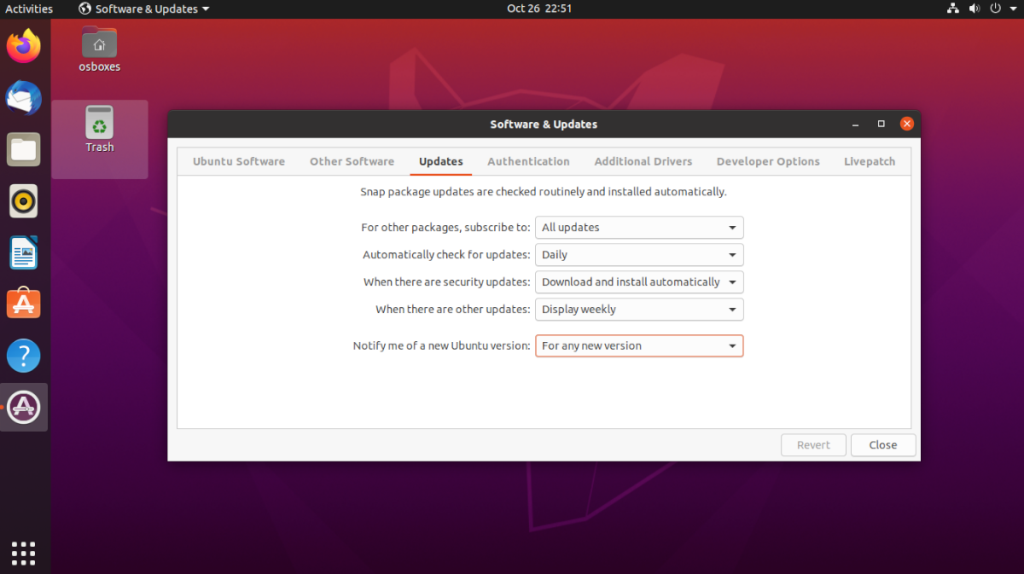
После изменения настроек в приложении Ubuntu «Программное обеспечение и обновления» нажмите кнопку «Закрыть», чтобы закрыть приложение. Затем нажмите клавишу Win и выполните поиск «Software Updater».
Запуск «Software Updater» позволит приложению проверять наличие обновлений Ubuntu. Когда проверка обновлений будет завершена, нажмите кнопку «Установить сейчас», чтобы установить все обновления.
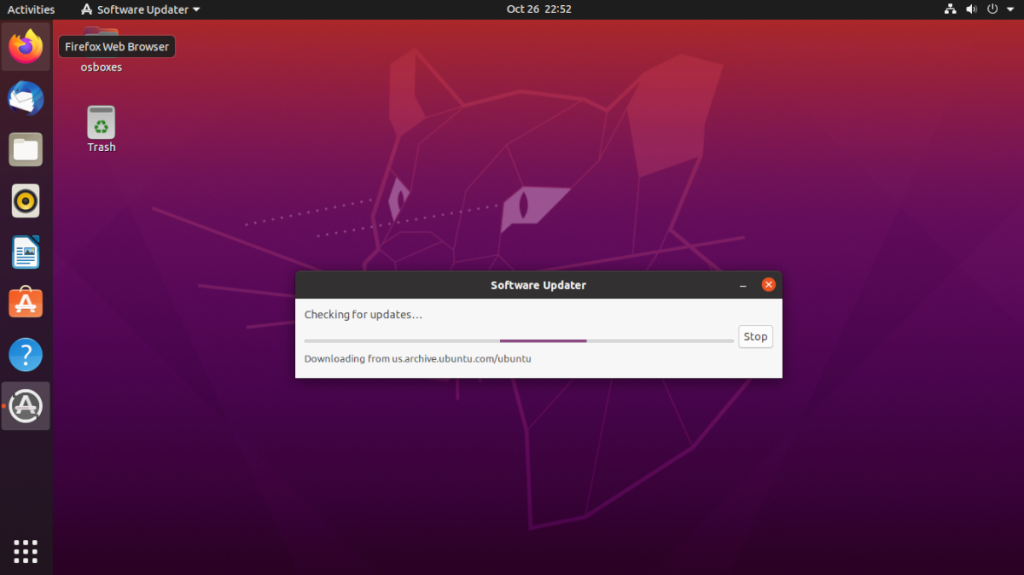
После того, как все обновления будут установлены в вашей системе, вам может потребоваться перезагрузить компьютер. Сделай так.
Когда вы снова войдете в свой компьютер, снова откройте «Software Updater». После открытия программы обновления вы увидите уведомление на экране. Там написано: «На этом компьютере установлена последняя версия программного обеспечения. Однако теперь доступна Ubuntu 20.10 (у вас 20.04). Нажмите кнопку «Обновить».
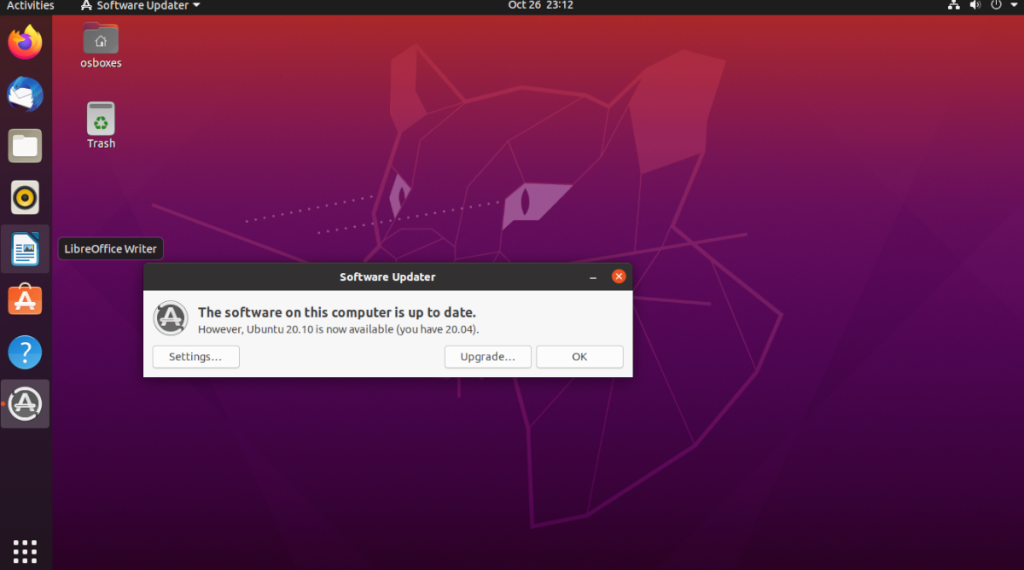
После нажатия кнопки «Обновить» вам нужно будет ввести пароль своей учетной записи. Сделайте это и нажмите кнопку «Аутентифицировать», чтобы продолжить. После аутентификации на экране появятся примечания к выпуску Ubuntu 20.10.
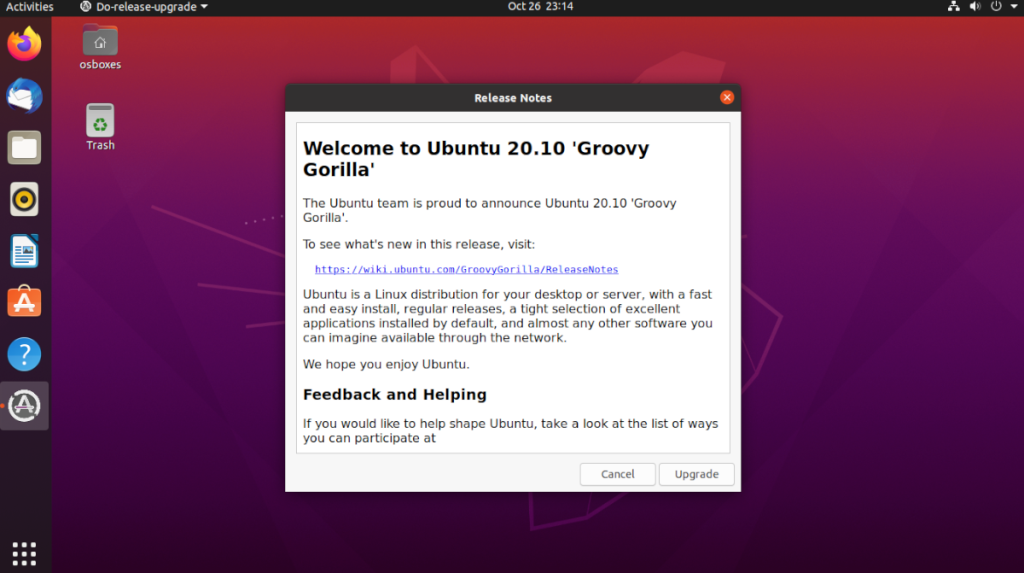
Прочтите примечания к выпуску Ubuntu 20.10 и узнайте все о новом обновлении. Затем, когда вы будете готовы к работе, нажмите кнопку «Обновить» внизу, чтобы продолжить.
При нажатии на кнопку «Обновить» откроется окно «Обновление дистрибутива». В этом окне вы увидите, как Ubuntu подготовит вашу систему, настроив программные каналы 20.10, а также загрузив новые пакеты. Устройтесь поудобнее и дождитесь завершения подготовки.
Когда Ubuntu завершит подготовку, вы увидите окно. В этом окне говорится: «Вы хотите начать обновление?» Нажмите кнопку «Начать обновление», чтобы установить новые пакеты и перевести ваш компьютер с Ubuntu Linux с 20.04 LTS на 20.10.
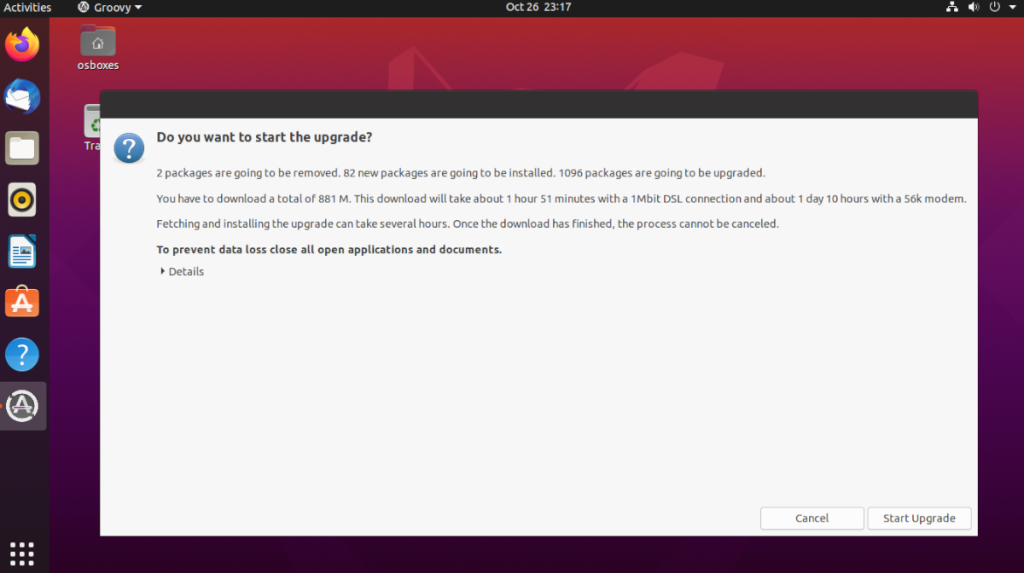
Обновление Ubuntu 20.04 до 20.10 с помощью инструмента обновления может занять некоторое время. Наберитесь терпения и позвольте программе обновления установить все новые пакеты. Когда процесс будет завершен, программа обновления перезагрузит ваш компьютер с Ubuntu.

После повторного входа на компьютер с Ubuntu после перезагрузки вы будете использовать Ubuntu 20.10 Groovy Gorilla! Наслаждаться!
Обновление до 20.10 с терминалом
Если вы не являетесь поклонником инструмента обновления графического интерфейса, вы также можете выполнить обновление до Ubuntu 20.10 через терминал. Вот как это сделать. Сначала запустите окно терминала на рабочем столе Ubuntu. Затем используйте команду sed, чтобы изменить настройки выпуска Ubuntu с «lts» на «normal».
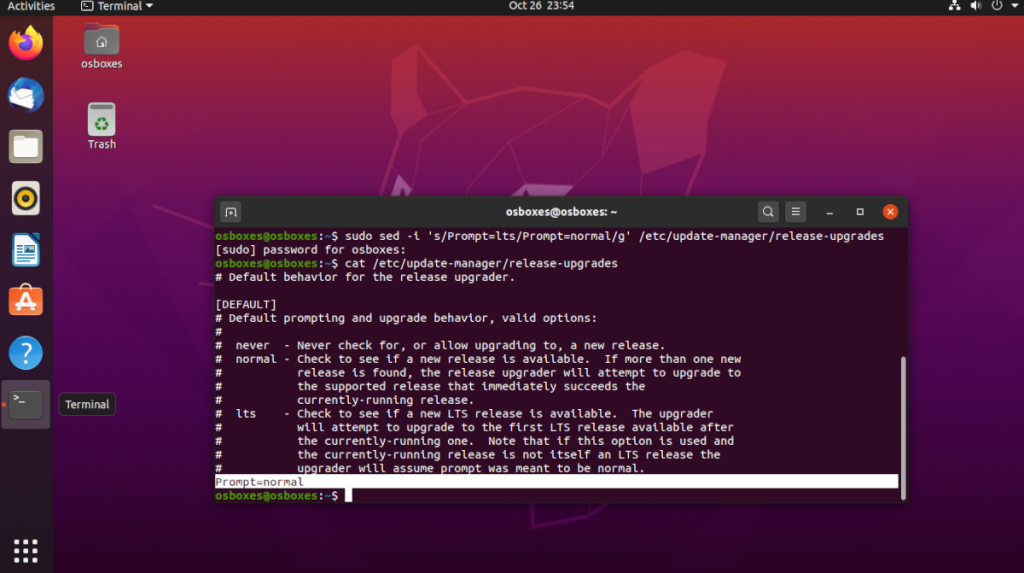
sudo sed -i 's / Prompt = lts / Prompt = normal / g' / etc / update-manager / release-upgradedes
После изменения настроек выпуска вам необходимо установить все ожидающие обновления программного обеспечения в Ubuntu. Обновление необходимо, поскольку Ubuntu может не заметить, что обновление доступно без установки исправлений. Для этого начните с обновления исходных кодов программного обеспечения Ubuntu.
sudo apt update
После того, как вы обновите источники программного обеспечения Ubuntu, вы, несомненно, увидите, что есть обновления программного обеспечения, которые нужно установить. Чтобы установить обновления на ПК с Ubuntu Linux, выполните команду обновления .
sudo apt upgrade -y
Теперь, когда ваша система Ubuntu 20.04 обновлена, перезагрузите компьютер, поскольку у вас могут быть установлены обновления, требующие перезагрузки.
После перезагрузки снова откройте терминал. Затем, используя окно терминала, выполните приведенную ниже команду do-release-upgrade .
sudo do-release-upgrade
После запуска команды do-release-upgrade Ubuntu перейдет по каналам вашего программного обеспечения с Ubuntu 20.04 на Ubuntu 20.10. Когда ваши программные каналы переключаются, вы увидите подсказку в терминале.
Прочтите подсказку в терминале. Когда вы закончите читать его, нажмите кнопку Y , чтобы загрузить все пакеты Ubuntu 20.10 в вашу систему. Имейте в виду, что эта загрузка может занять много времени, особенно если у вас медленный интернет.
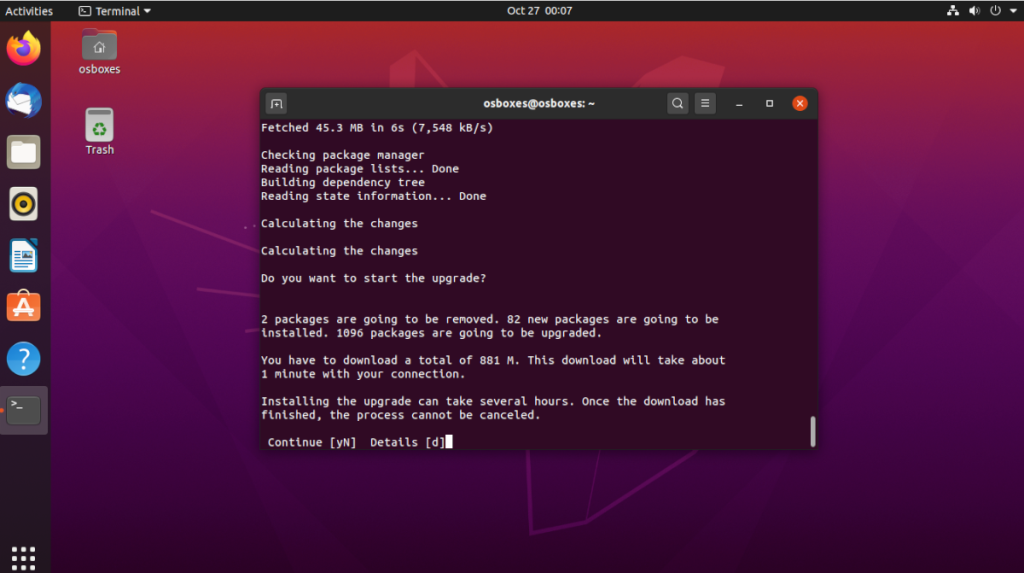
Когда процесс обновления будет завершен, вам будет предложено перезагрузить компьютер с Ubuntu. Сделай так. Когда вы снова войдете в свой компьютер с Ubuntu, вы будете использовать Ubuntu 20.10 Groovy Gorilla!


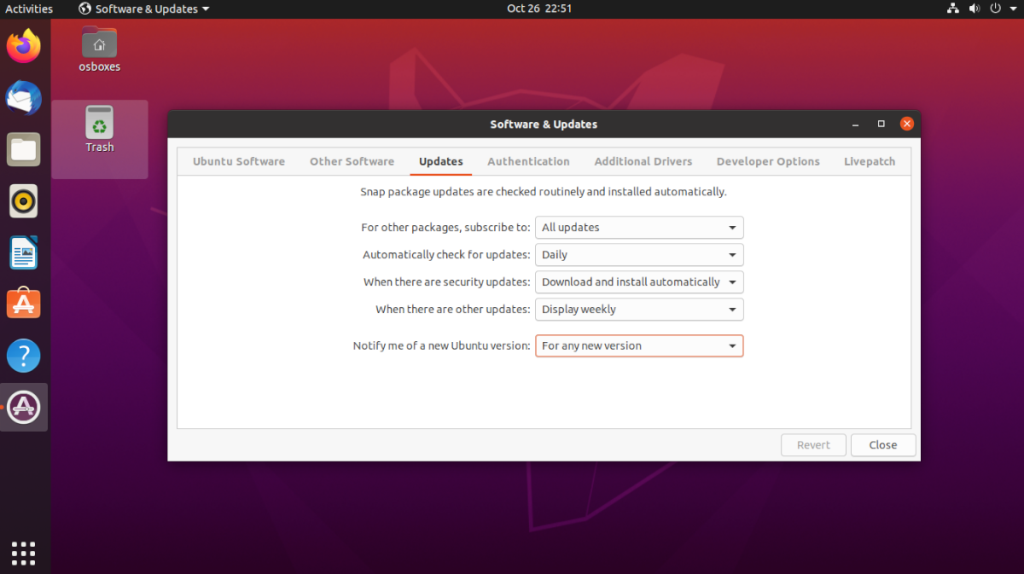
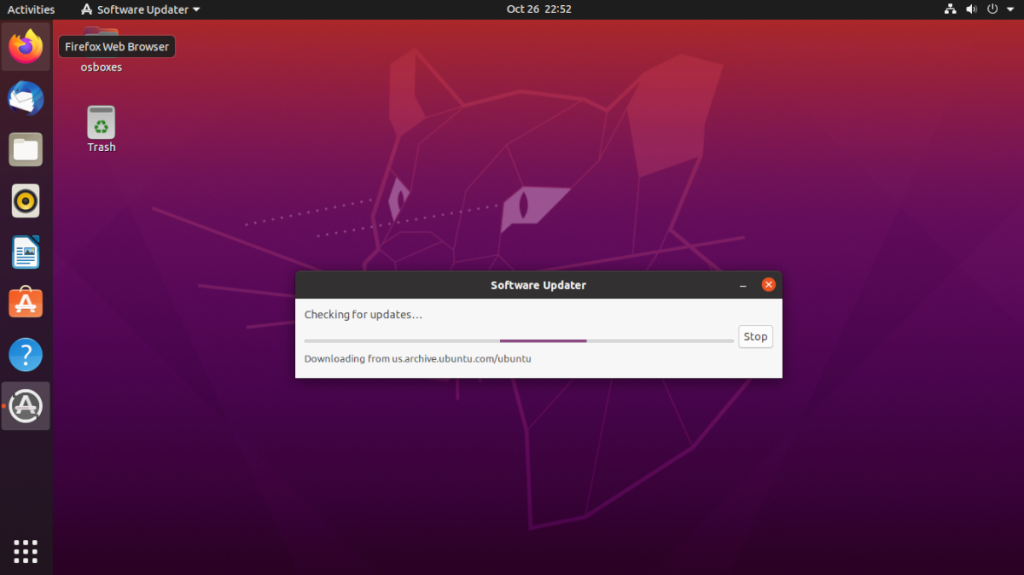
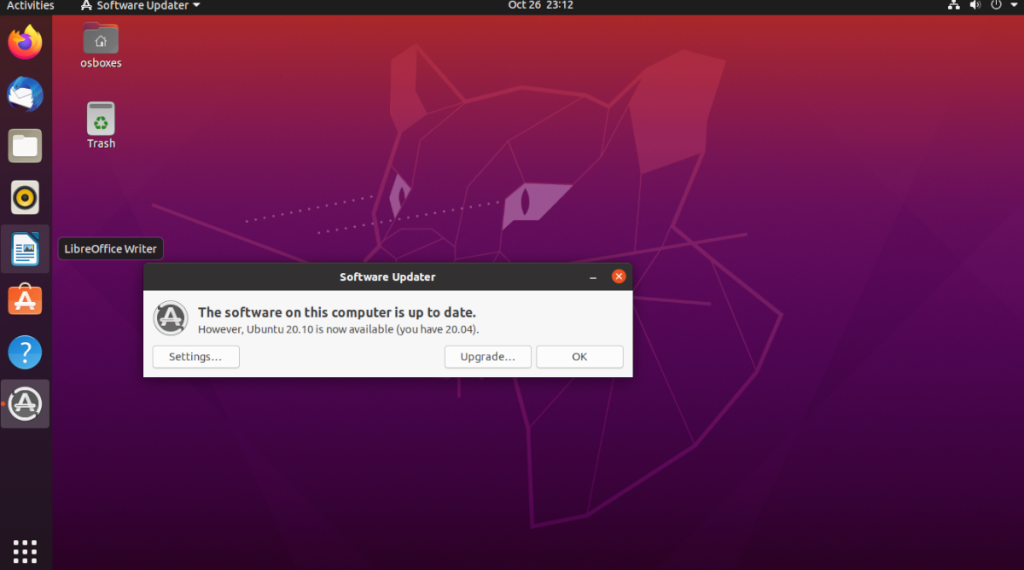
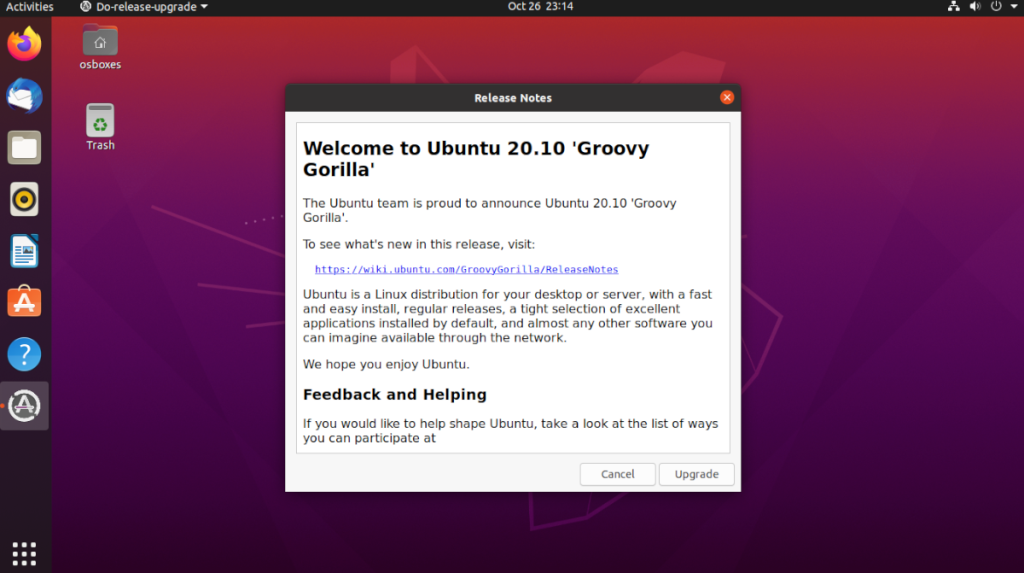
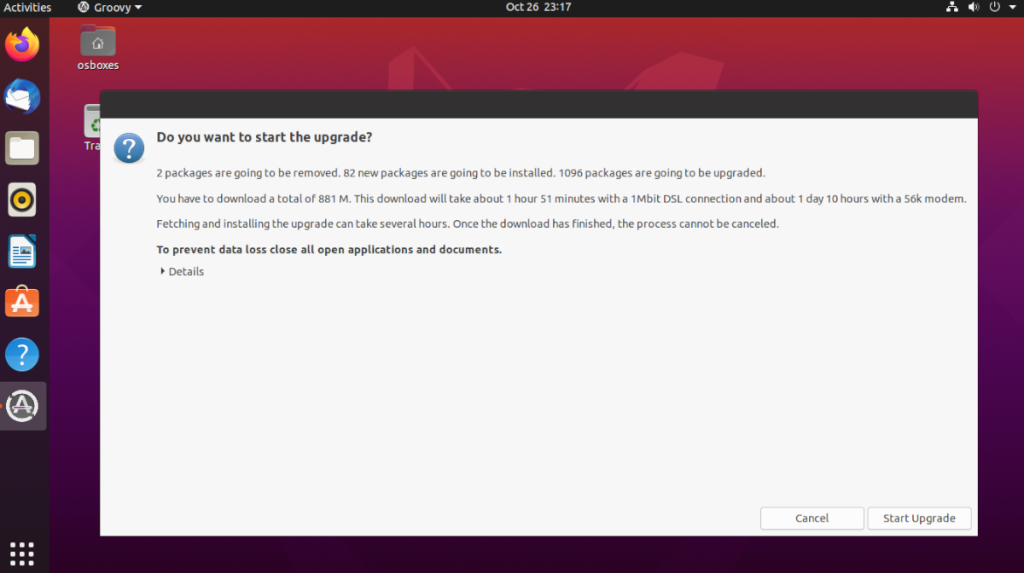

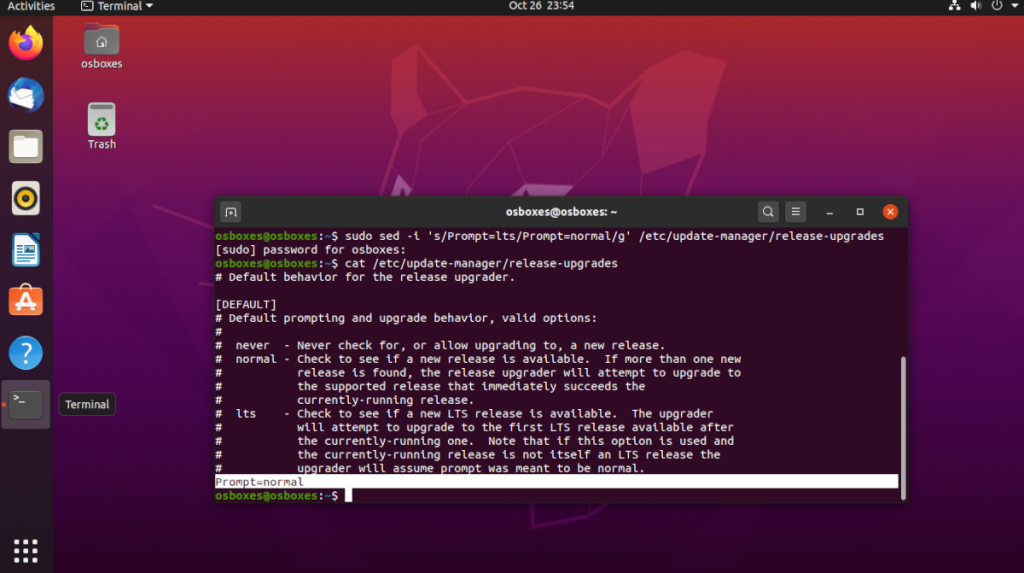
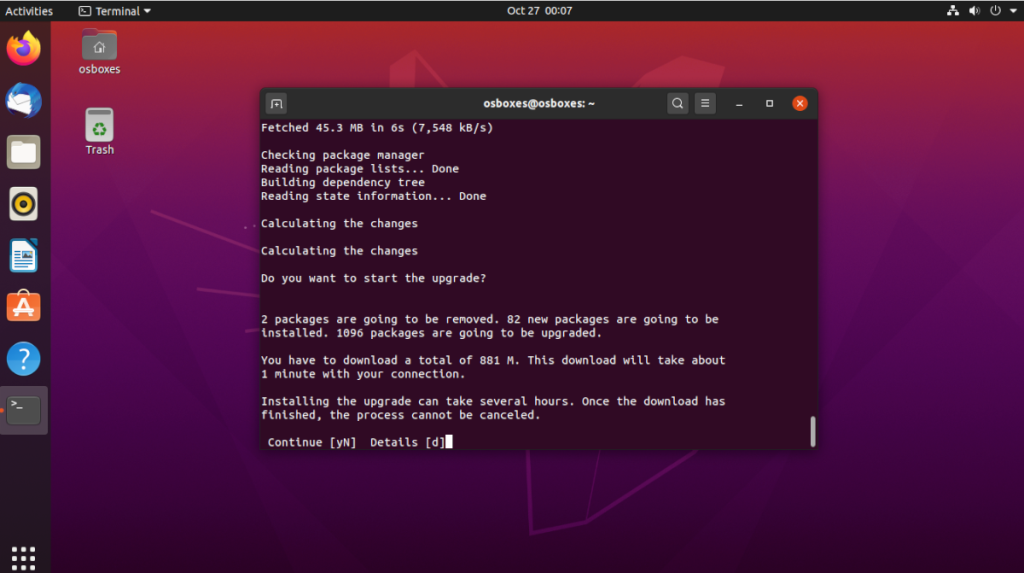



![Загрузите FlightGear Flight Simulator бесплатно [Развлекайтесь] Загрузите FlightGear Flight Simulator бесплатно [Развлекайтесь]](https://tips.webtech360.com/resources8/r252/image-7634-0829093738400.jpg)




